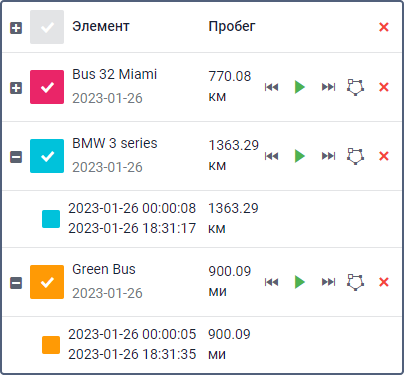Работа с треками заключается в просмотре информации о точках и выполнении действий из списка треков.
Информация о точках, переход к карте и сообщениям
При наведении курсора на трек ближайшая точка, из которой было получено сообщение, подсвечивается пульсирующей окружностью. Во всплывающей подсказке к точке показывается следующая информация:
- иконка и имя объекта;
- дата и время получения сообщения;
- адрес;
- геозона, если объект находится в ее пределах;
- скорость движения объекта;
- высота над уровнем моря;
- координаты;
- количество спутников, с которыми была установлена связь;
- значения параметров датчиков;
- значения параметров из сообщений объекта.
Информацию из всплывающей подсказки можно выделить и скопировать в буфер обмена. Данные, которые должны показываться в подсказке, выбираются в настройках пользователя.
При нажатии на координаты возможен переход на карту стороннего источника. См. подробнее здесь.
При двойном щелчке мышью на точку трека происходит переход к таблице сообщений с данными. В этой таблице соответствующее точке сообщение имеет серый фон.
Значения скорости, высоты и других параметров из всплывающих подсказок, а также значения пробега в списке треков показываются в системе мер объекта.
Используйте инструмент Анализ трека, чтобы получить полную информацию о любой точке.
Список треков
Список треков находится в левой части окна под кнопкой Построить трек. В каждой строке показывается имя объекта, цвет трека на карте (или цвет его первого отрезка), пробег за указанный интервал и сам интервал.
На карте можно увидеть все треки одновременно или только необходимые. Чтобы трек показывался на карте, отметьте его галочкой. Поставьте галочку в шапке списка, чтобы выделить все треки одновременно, или уберите ее, чтобы снять с них выделение.
Треки в списке можно отсортировать по имени объекта или пробегу. Для этого щелкните по заголовку Элемент или Пробег, соответственно. При повторном щелчке по заголовку порядок сортировки меняется на обратный.
Чтобы увидеть трек полностью и центрировать на нем карту, нажмите на строку трека в списке. Для действий с треками доступны следующие иконки:
Иконка | Описание |
/ | Раскрыть/Свернуть список поездок, из которых состоит трек. Иконка показывается, только если при построении трека была активирована опция Детектор поездок. |
Перейти к начальной/конечной точке трека. | |
Открыть инструмент Проигрыватель треков и запустить проигрывание — перемещение иконки объекта по треку с выбранной скоростью. | |
Сохранить трек в качестве геозоны-линии. Если количество точек в треке превышает 10 000, он разбивается на несколько геозон с одинаковым именем и числовым индексом в скобках (например, Имя геозоны (1), Имя геозоны (2) и т. д.). | |
Удалить трек с карты. При нажатии на эту иконку в шапке списка с карты удаляются все треки. |